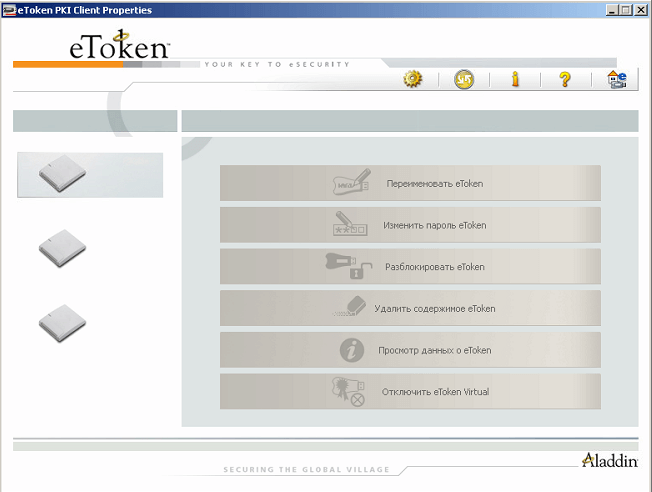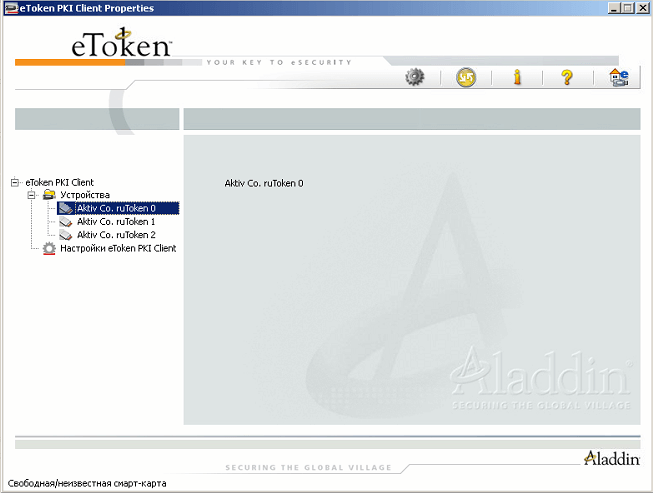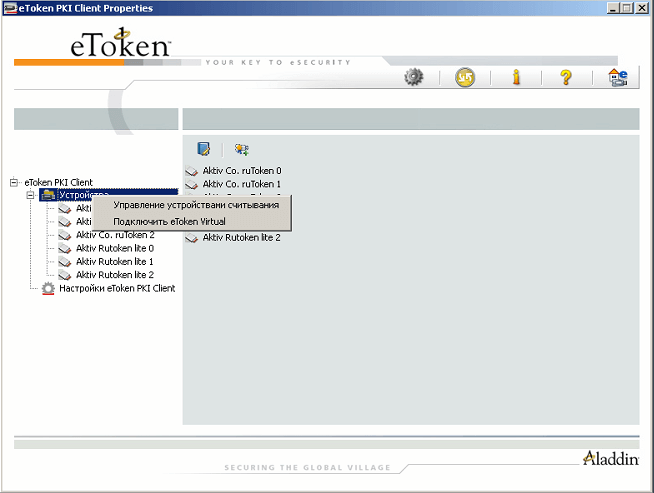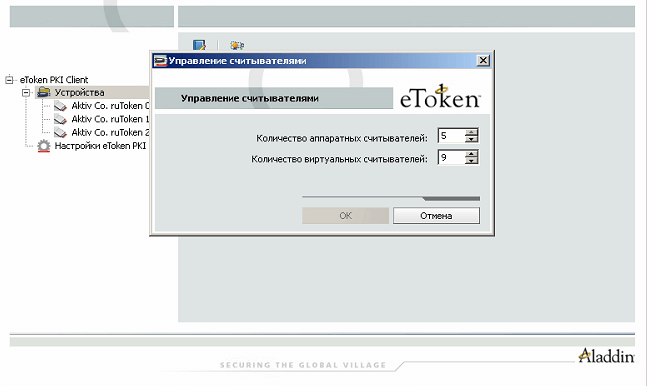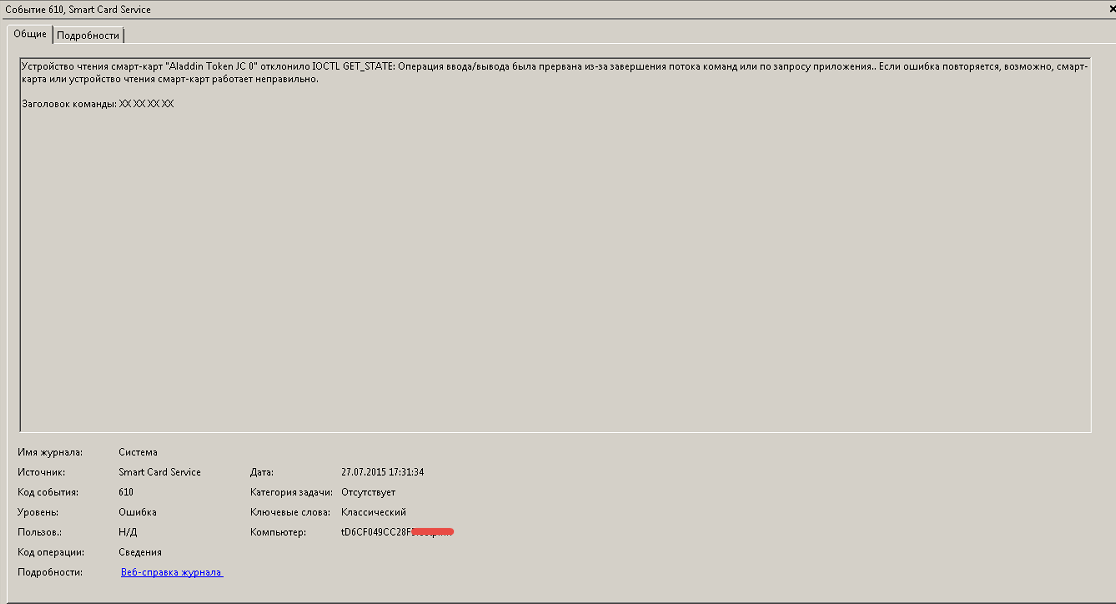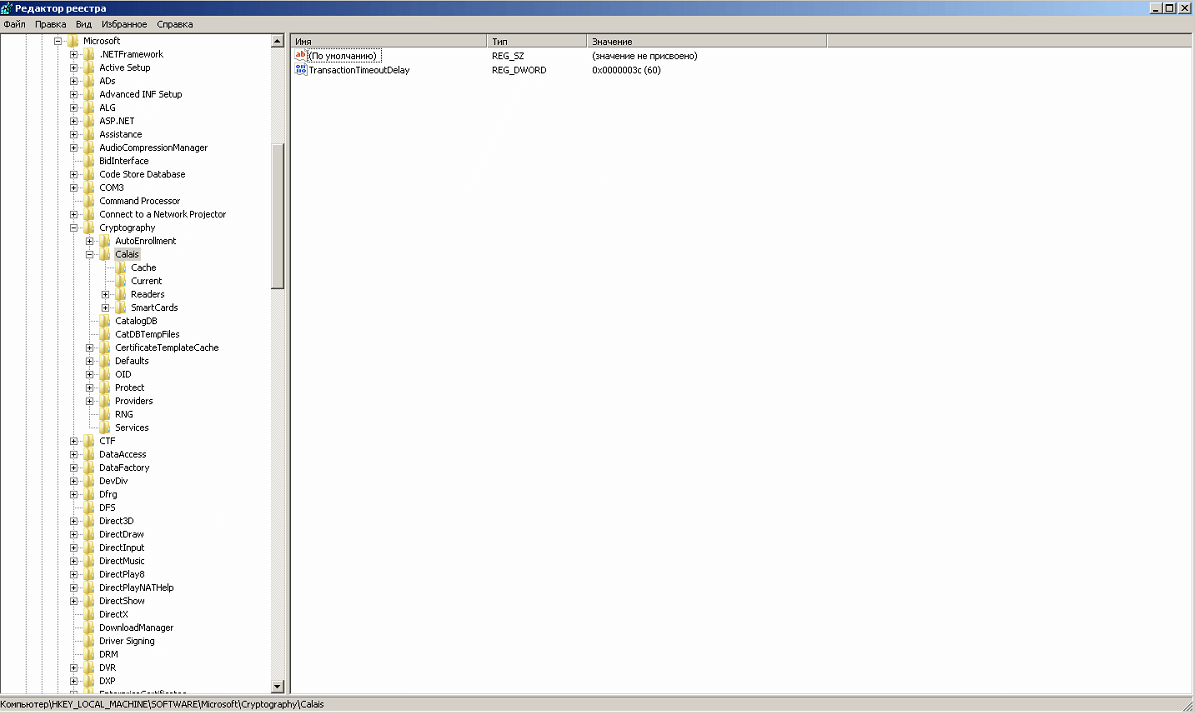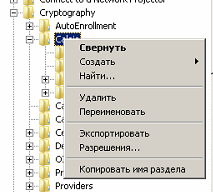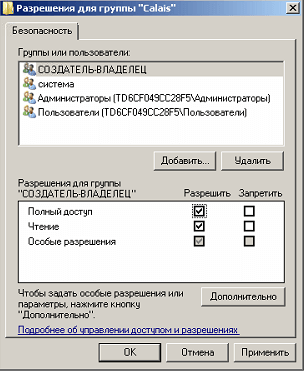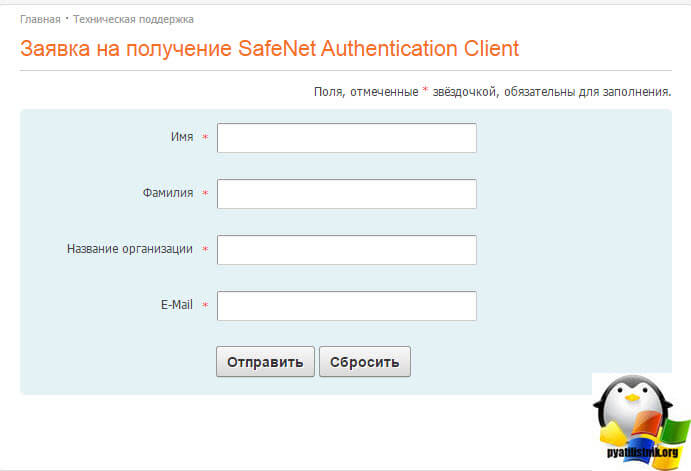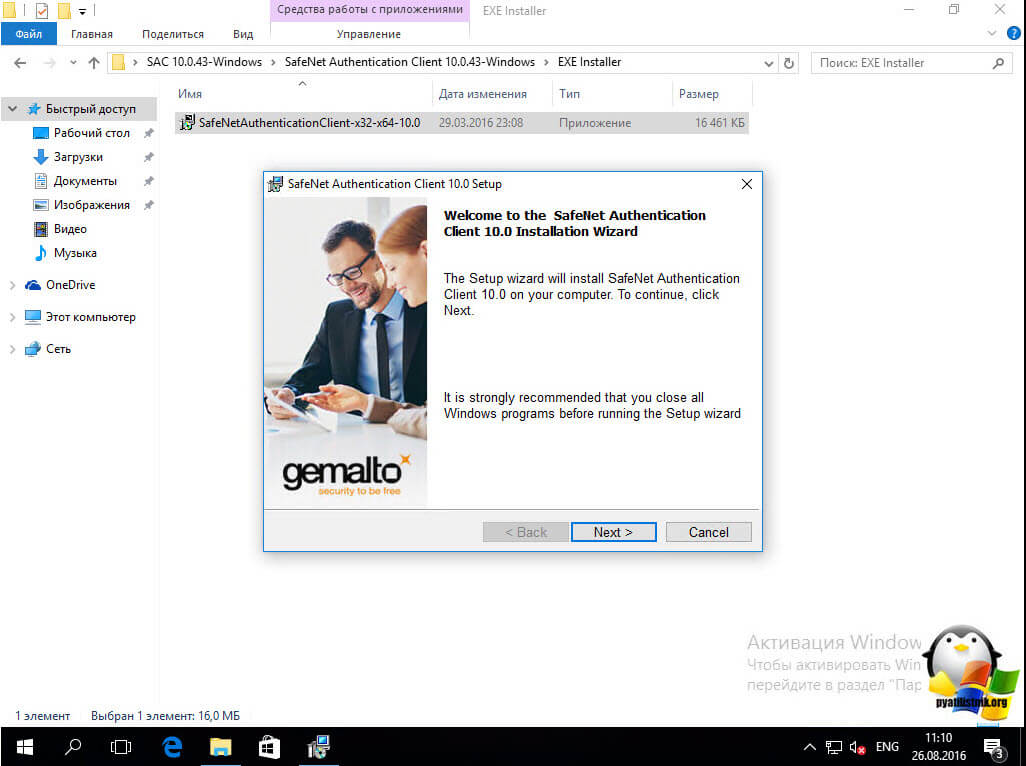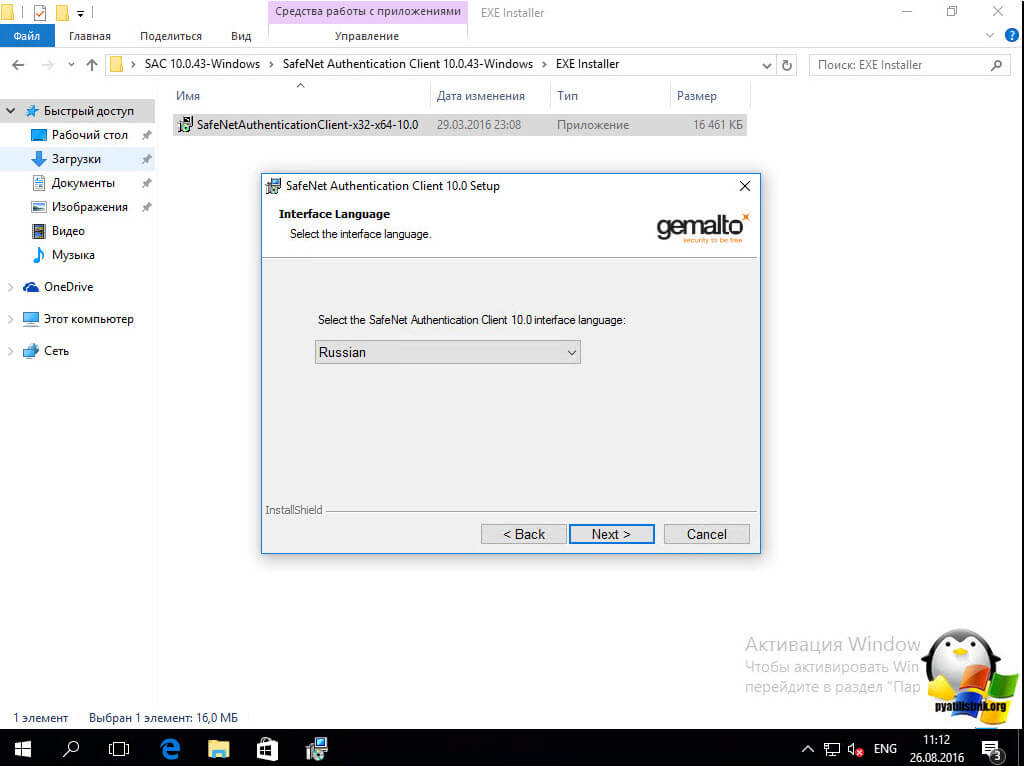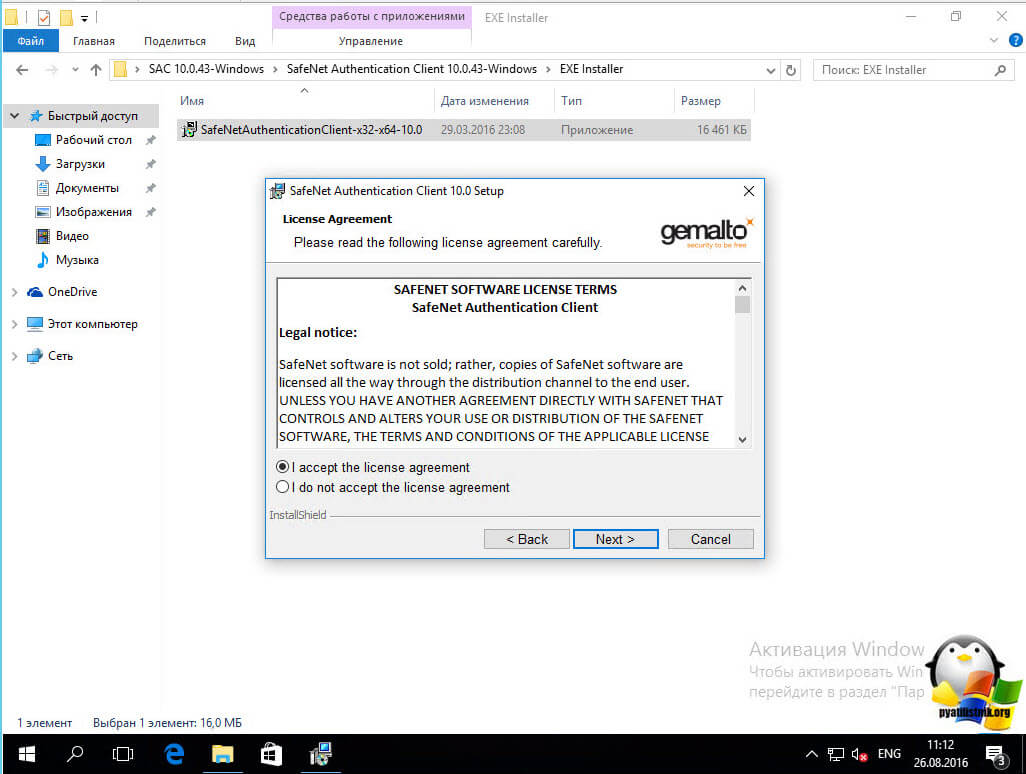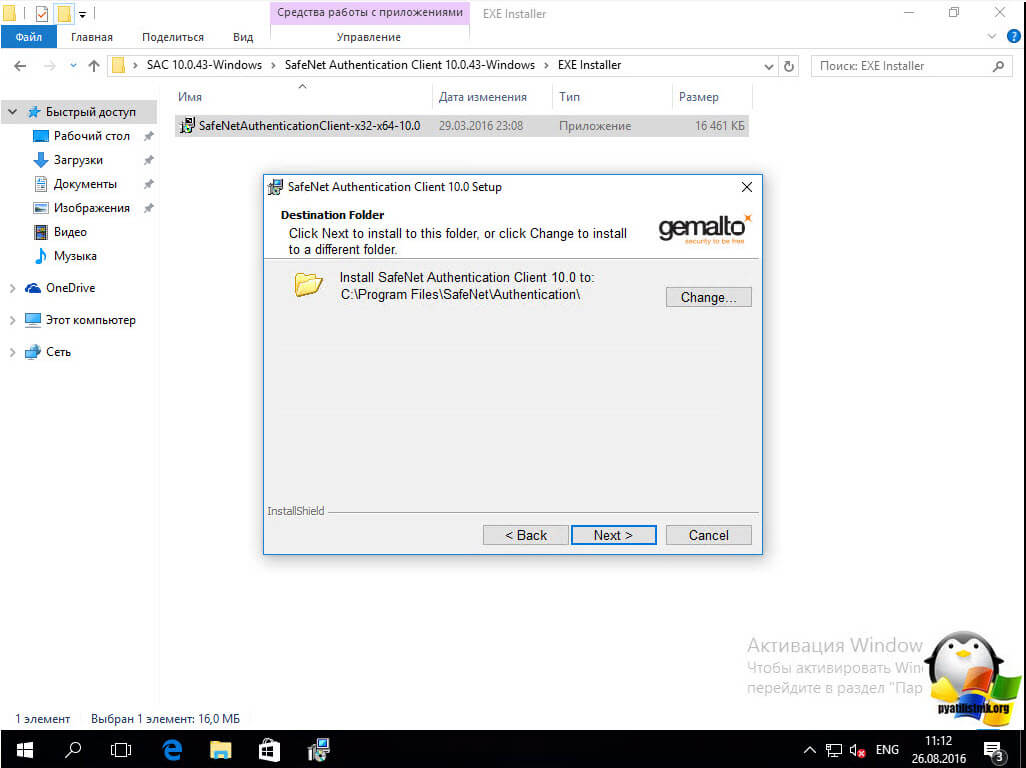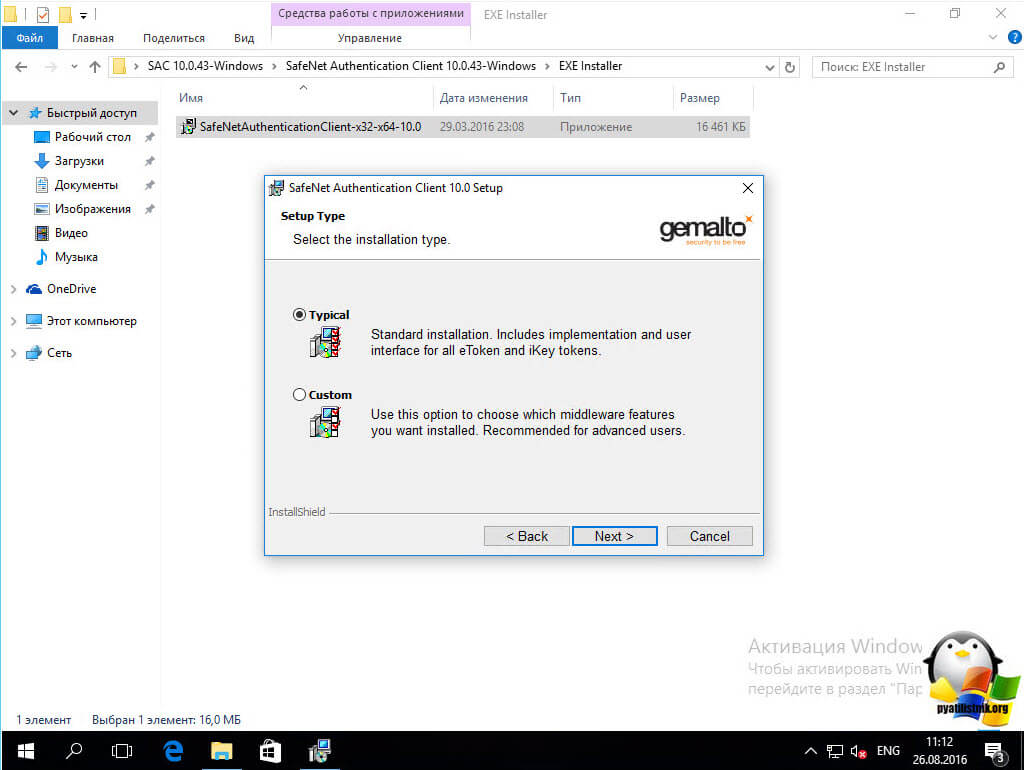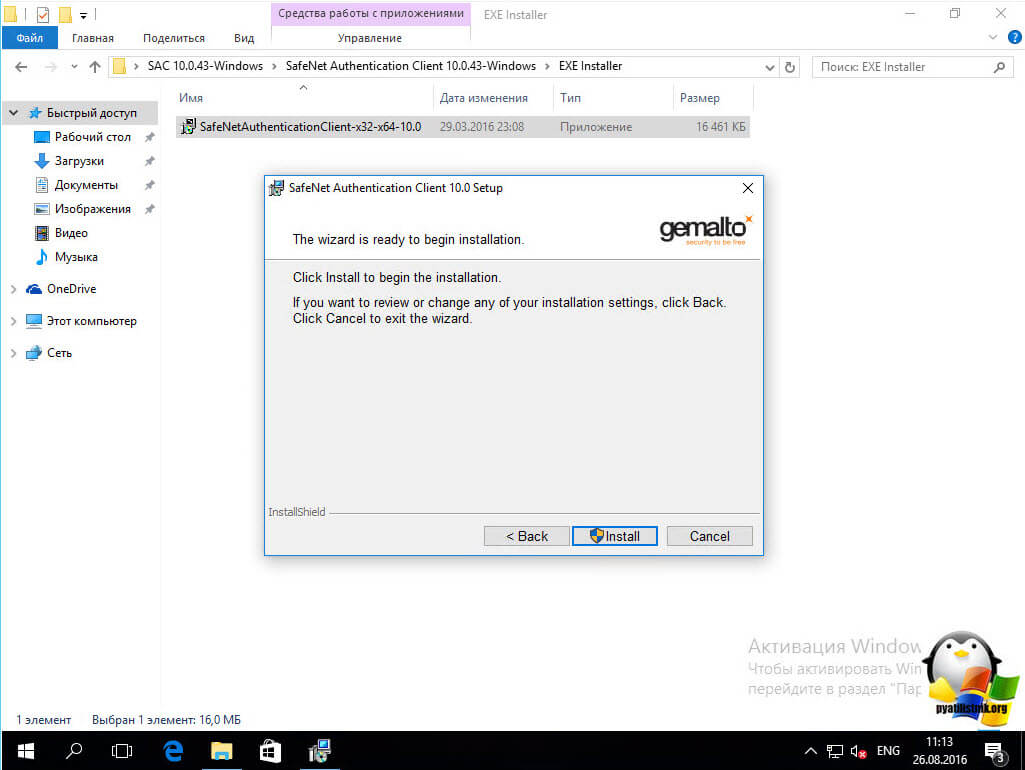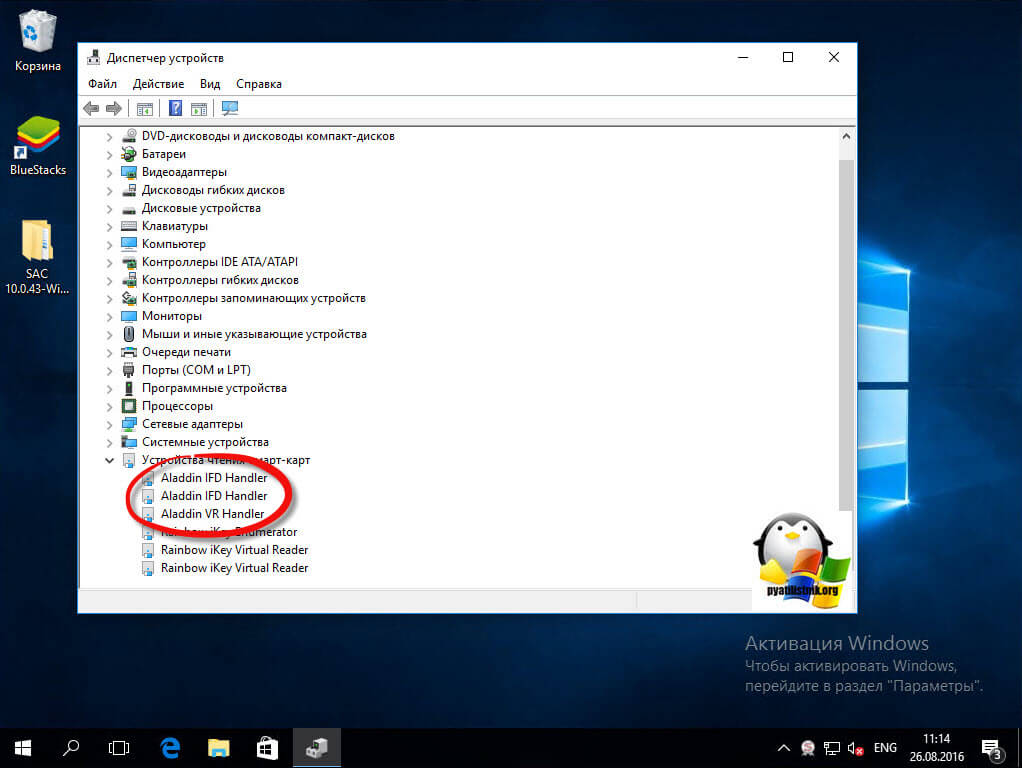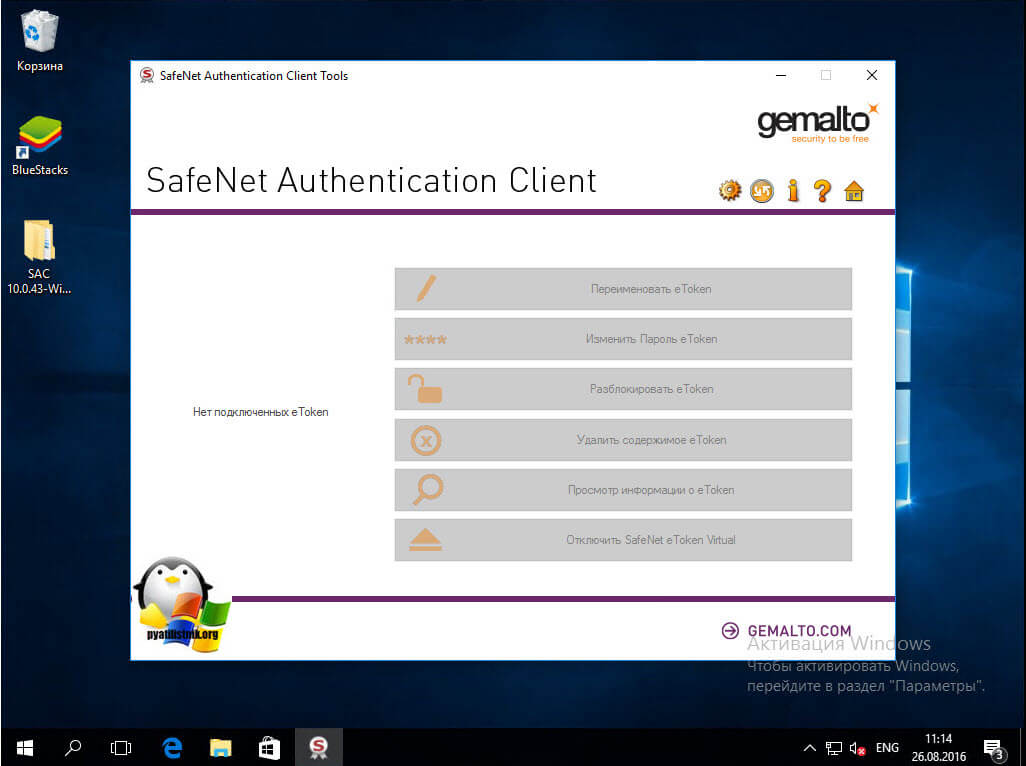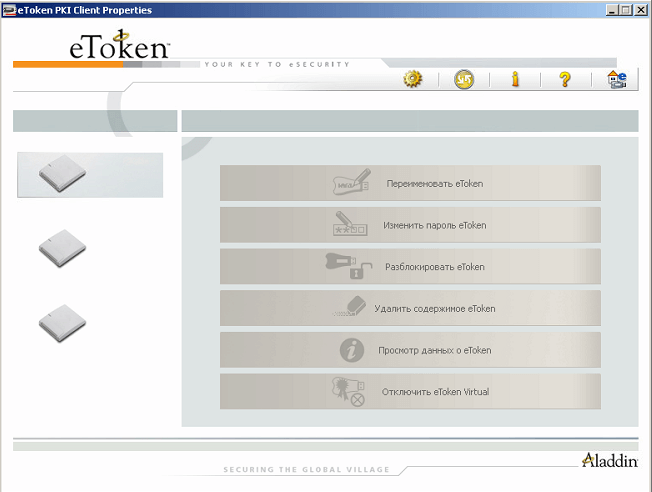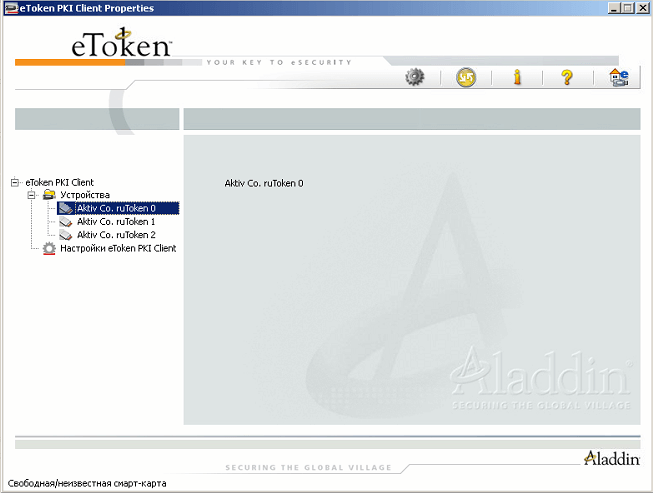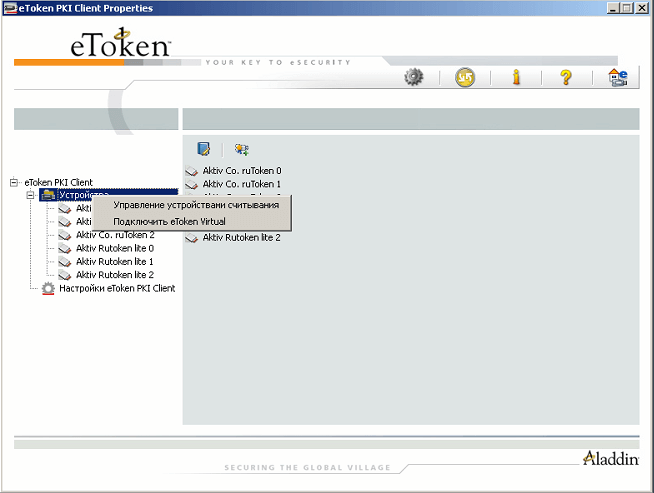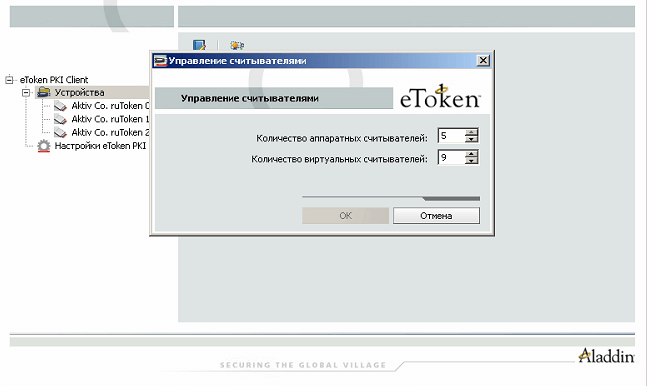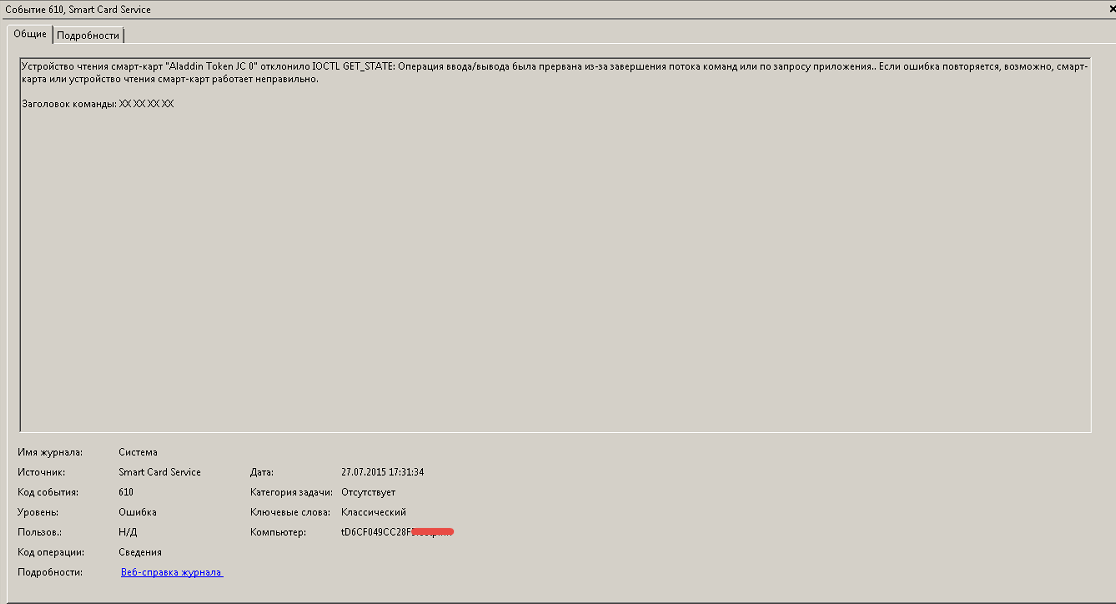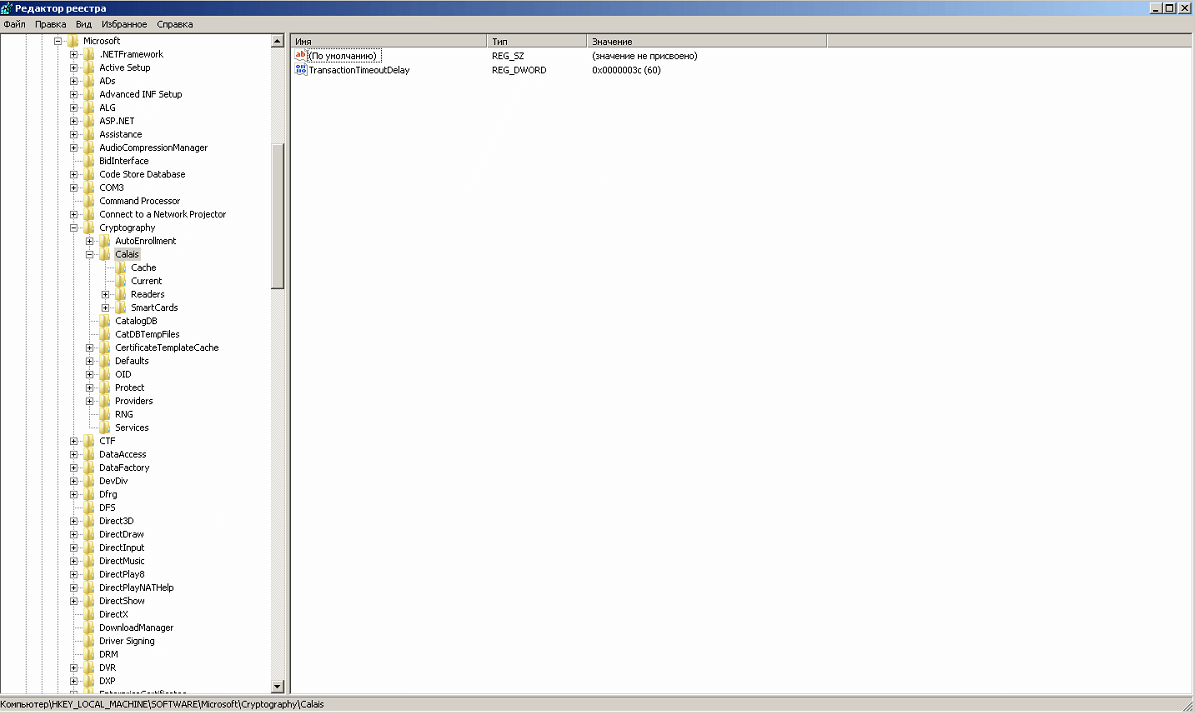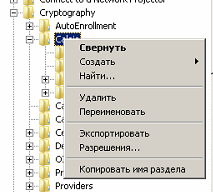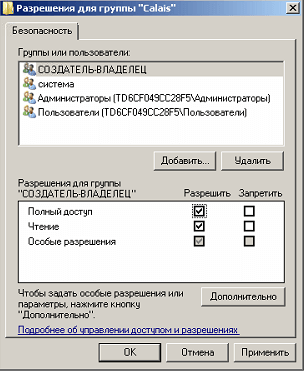- Компьютер не видит etoken windows 10
- Популярные Похожие записи:
- 11 Responses to Не видится Etoken в PKI Client
- Компьютер не видит etoken windows 10
- Etoken в windows 10
- Где скачать etoken драйвер
- Скачать drivers etoken Windows 10, Linux, Mac OS
- Etoken не работает на windows 10
- eToken
- Драйвера eToken
- Не видится Etoken в PKI Client
- Не видится Etoken в PKI Client
- Популярные Похожие записи:
- 11 Responses to Не видится Etoken в PKI Client
- Etoken не работает на windows 10
- Установка драйвера для Windows Vista \ Windows Seven
- Установка драйвера для Windows XP
Компьютер не видит etoken windows 10
Всем привет сегодня хочу рассказать свою трех дневную войну с проблемой, что не видится Etoken в PKI Client. История такова в нашей компании внедряется шифрование писем и с этой целью были выпущены сертификаты шифрования и подписывания писем нашим Центром сертификации (CA). Сертификаты выпущены на Etoken и у всех они установились нормально а вот на месте бухгалтера он отказывался видится. Далее опишу решение проблемы.
Рабочее место бухгалтера имело огромное количество специального бухгалтерского софта. К компьютеру уже было подключено 3 рутокена. Вот так вот выглядела консоль управления PKI. Видим 3 пустых считывателя, но в итоге это не пустые а как оказалось это были рутокены, которые просто не могли определится клиентом PKI.
Не видится Etoken в PKI Client-01
Вот так вот выглядели свойства eToken. Видим 3 пустые устройства.
Не видится Etoken в PKI Client-02
Первое что нужно сделать это добавить число одновременно работающих ключей, делается это так. Правым кликом по Устройствам и выбираем Управление устройствами считывания
Не видится Etoken в PKI Client-03
и увеличиваем число аппаратных считывателей.
Не видится Etoken в PKI Client-04
После этого действия нужно перезагрузиться и токен должен определиться. Если не определился читаем дальше:)
В просмотре событий вы можете обнаружить вот такую вот ошибку.
Устройство чтения смарт-карт «Aladin Token JC0» отклонило IOCTL GET_STATE: Операция ввода/вывода была прервана из-за завершения потока команд
Данное чудо чаще всего выскакивает по двум причинам криво установились дрйвера и требуется удаление и перестановка или правка реестра.
Не видится Etoken в PKI Client-05
Для переустановки нужно удалить PKI Client и скачиваем PKI Client с последующей переустановкой. Напомню что при установке Etoken клиента етокены все должны быть отсоединены от компьютера. После установки токен должен загореться и Windows должен накатить на него драйвера и определить. Если не определился попробуйте выключить все лишние токены и оставить только тот. Если не помогло правим реестр. Открываем редактор реестра. Идем в ветку: HKEY_LOCAL_MACHINE\SOFTWARE\Microsoft\Cryptography\Calais
Не видится Etoken в PKI Client-06
щелкаем по ней правым кликом и выбираем разрешения
Не видится Etoken в PKI Client-07
И ставим права Создатель-Владелец полные
Не видится Etoken в PKI Client-08
Перезагружаемся должно сработать. Если не появилось напишите мне вместе подумаем. Вот так вот просто решается проблема, что не видится Etoken в PKI Client.
Популярные Похожие записи:
11 Responses to Не видится Etoken в PKI Client
Проделал все вышеперечисленные манипуляции. Не помогло. Тем более, у меня даже не видит токены, и не изменяется количество считывателей
а вы администратор на компьютере?
выполнил все выше упомянутые методы ничего не помогло ( единственный пользователь и он администратор)
до этого сбоя все прекрасно работало, возможно встали криво какие то обновления?((( востановление системы не смогло вернуться на резервную копию
Порты пробовали менять USB? например могут на передней панели не стоять драйвера или если используете usb hub, попробуйте в другой порт вставить
Вот точно такая же проблема на вин10. только еще усугубляется тем, что в реестр не дает внести изменения — галки ставлю на полный доступ. жму применить и они сразу слетают. Тех поддержка НИИАС ничем не помогла. Может напишешь как с тобой связаться? очень надо заставить ключ работать на этом компьютере. Спасибо.
попробуйте в безопасном режиме, внести правки реестра.
Один в один проблема на вин8.1 В безопасном режиме изменения в реестре также не сохраняются…
Подобная проблема началась после какого-то определенного вируса. У клиентов, у которых отсутствовал антивирус, компьютер больше не видел токены. Т.е. винда как устройство их видит, а PKI, CryptoPro зависают, при просмотре списка устройств или сертификатов в контейнере.
Клиенты принесли токены на проверку: проблема повторяется. Пробовали на разных компах, даже на пустом новом компе. Ничего не помогло.
Выдали клиенту новый рабочий токен (проверили). Он вставляет его в свой комп и токен выходит из строя.
Можно было бы подумать на неисправность USB, но уже порядка 10 клиентов за 2 недели обращаются с данной проблемой. И у всех проблема с антивирусом.
Читал статьи:
_ttps://www.aladdin-rd.ru/company/info_message
Может кто в курсе что такое происходит с ними? Брак или вирус? Лечится или нет?
У меня E-token перестал определяться. Я могу предположить что причина в том, что нельзя было оставлять его вставленным в системный блок во время установки программы PKI Client. Но я про это ПРЕДУПРЕЖДЕНИЕ просто забыл. Теперь, когда он вставлен, то он горит красным цветом, как и раньше, но PKI Client его не определяет (не видит). Более того на другом компьютере все тоже самое происходит. К тому же он блокирует открывание окон в интернете. Пожалуйста, подскажите мне как его оживить? Заранее спасибо.
Добрый день! Помогите, пожалуйста, PKI не видит ключ через переходник для мак бука. Высвечиваются пустые устройства.
Компьютер не видит etoken windows 10
Добрый день, сегодня я хочу с вами поделиться опытом установки драйверов и самого usb ключа etoken в windows 10. Вроде бы дело простое, но у него есть свои нюансы. Если вы попытаетесь найти драйвера для десятки в открытом доступе, то у вас это не выйдет, но обо всем по порядку.
Etoken в windows 10
И так немного напомню, что такое etoken и для чего его используют. USB ключ etoken это защищенная такая флешка на которой находится сертификат безопасности, предназначенный для разных задач, на пример:
Где скачать etoken драйвер
И так, для того чтобы скачать etoken драйвер у вас есть два варианта, официальный с сайта производителя, об этом я напишу, либо с моего сайта, те же драйвера но выложенные на Яндекс диск.
Заходим по ссылке:
Вы видите, что есть поддержка Windows 10, но вот загвоздка в том. что драйвера вы можете получить только по заявке в техническую поддержку компании Аладдин, в том числе и etoket драйвера для mac OS.
В заявке вы указываете стандартно ФИО и название компании, на ваш электронный ящик, придет письмо со ссылками на гугл облако, где вы сможете все скачать, очень странный метод, я если честно не понимаю этого прикола на такую закрытость.
- С моего сайта. Ниже представлены ссылки на драйвера etoken под linux, Windows 10 и Mac OS.
Скачать drivers etoken Windows 10, Linux, Mac OS
- Windows включаем все версии до 10
- Linux
- Mac OS
После того как вы скачали нужную версию, то вы вытаскиваете ваш етокен и ставите для него драйвера, я буду показывать на примере виндоус 10. У вас будет пакет SafeNet Authentication Client 10.0.43-Windows. В мастере установки жмем next.
Выбираем язык, у меня будет родной русский.
Соглашаемся с лицензионным соглашением и жмем next.
При необходимости вы можете выбрать каталог установки программного обеспечения для управления etoken устройствами.
Тип установки можете оставить Typical.
Ну и собственно install, занимает все это дело минуту.
далее после установки. нужно перезагрузиться и можно вставлять наш токен. Если зайти в диспетчер устройств виндоус, то вы в пункте Устройства чтения смарт-карт увидите Aladdin IFD.
В комплекте с драйверами, идет отличная программа управления etoken, под названием SafeNet Authentication Client. Она позволяет администрировать вашу смарт карту.
Как видите все очень просто. надеюсь вы теперь более защищены с вашей смарт картой.
Etoken не работает на windows 10
eToken
Любой человек, работающий IT специалистом хоть раз но сталкивался с электронными ключами. Этих ключей очень много все они разные. Сегодня пойдет речь не а самих ключах а о носителях, на которых эти ключи хранятся. Сегодня разберем, что такое eToken и проблемы, которые могут возникнуть при работе с eToken.
Для начала расскажу, что такое eToken это торговая марка для линейки персональных средств аутентификации в виде USB-брелков и смарткарт, а также программные решения с их использованием. Если сказать проще то специальный USB носитель для хранения различных ключей. Внешне она очень похожа на обычную флешку. Если кто хочет узнать подробней о eToken то можете зайти на сайт производителя и почитать подробней. Я небу расписывать все подробно так как это тема для отдельной статьи.
Драйвера eToken
В некоторых случаях после того, как более ранняя версия была удалена неправильно, драйверы eToken приходится деинсталлировать в ручном режиме. Изложенный ниже способ удаления касается такихпрограмм, как eToken RTE ( версия 3.65 и выше), eToken PKI Client ( версия 4.5 и выше), а также eToken PKI Client (версия 5.0 и выше).
При неполной деинсталляции драйверов eToken могут возникнуть следующие неполадки – в процессе инсталляции новой версии драйверов может произойти «откат» к старой версии, из-за чего процесс установки будет прерван.
Или, как вариант, драйверы все же установятся, но после этого число виртуальных считывателей будет равняться нулю, и исправить это значение будет нельзя.
Возникают подобные неприятности из-за того, что не полностью удаленные драйверы старых версий мешают установке и нормальному функционированию обновленных драйверов.
Исправляются они следующим образом – сперва нужно удалить все подключенные к ПК электронные ключи eToken, после чего выполнить вход в систему под учетной записью администратора, и произвести следующие манипуляции:
1. В меню “Пуск” открыть вкладку “Панель управления”, в которой необходимо найти пункт “Установка и удаление программ”. Если в списке установленных программ обнаружатся драйверы, имеющие названия eToken PKI Client, или же eToken RunTime Enviroment(RTE), то их следует просто удалить с помощью штатных средств Windows (т.е. просто кликнуть на кнопке “Удалить”, расположенной рядом с названием драйвера).
2. При помощи вкладки “Выполнить ” в меню “Пуск“ проверить, имеются ли на компьютере файлы со следующими адресами: %SYSTEMROOT%\system32\eToken.dll, %SYSTEMROOT%\system32\drivers\aksup.sys, или %SYSTEMROOT%\system32\drivers\aksifdh.sys.В случае обнаружения этих файлов их также нужно удалить.
3. Нужно просто произвести удаление папки, находящуюся по адресу: %SYSTEMROOT%\system32\Setup\Aladdin\eToken
4. Удалить службу ETOKSRV, если она имеется на компьютере. Для того, чтобы сделать это, необходимо набрать в командной строке (для ее вызова можно использовать способ, описанный выше, а можно открыть меню “Пуск”, и во вкладке “Выполнить” набрать “CMD” ) команду : sc delete etsrv и sc delete ETOKSRV
5. Перезагрузить компьютер, после чего попытаться выполнить установку драйверов.
После этих манипуляций проблемы с eToken должны исчезнуть при условии, что вы все сделали правильно и компьютер полностью исправен.
Не видится Etoken в PKI Client
Не видится Etoken в PKI Client
Всем привет сегодня хочу рассказать свою трех дневную войну с проблемой, что не видится Etoken в PKI Client. История такова в нашей компании внедряется шифрование писем и с этой целью были выпущены сертификаты шифрования и подписывания писем нашим Центром сертификации (CA). Сертификаты выпущены на Etoken и у всех они установились нормально а вот на месте бухгалтера он отказывался видится. Далее опишу решение проблемы.
Рабочее место бухгалтера имело огромное количество специального бухгалтерского софта. К компьютеру уже было подключено 3 рутокена. Вот так вот выглядела консоль управления PKI. Видим 3 пустых считывателя, но в итоге это не пустые а как оказалось это были рутокены, которые просто не могли определится клиентом PKI.
Не видится Etoken в PKI Client-01
Вот так вот выглядели свойства eToken. Видим 3 пустые устройства.
Не видится Etoken в PKI Client-02
Первое что нужно сделать это добавить число одновременно работающих ключей, делается это так. Правым кликом по Устройствам и выбираем Управление устройствами считывания
Не видится Etoken в PKI Client-03
и увеличиваем число аппаратных считывателей.
Не видится Etoken в PKI Client-04
После этого действия нужно перезагрузиться и токен должен определиться. Если не определился читаем дальше:)
В просмотре событий вы можете обнаружить вот такую вот ошибку.
Устройство чтения смарт-карт “Aladin Token JC0” отклонило IOCTL GET_STATE: Операция ввода/вывода была прервана из-за завершения потока команд
Данное чудо чаще всего выскакивает по двум причинам криво установились дрйвера и требуется удаление и перестановка или правка реестра.
Не видится Etoken в PKI Client-05
Для переустановки нужно удалить PKI Client и скачиваем PKI Client с последующей переустановкой. Напомню что при установке Etoken клиента етокены все должны быть отсоединены от компьютера. После установки токен должен загореться и Windows должен накатить на него драйвера и определить. Если не определился попробуйте выключить все лишние токены и оставить только тот. Если не помогло правим реестр. Открываем редактор реестра. Идем в ветку: HKEY_LOCAL_MACHINE\SOFTWARE\Microsoft\Cryptography\Calais
Не видится Etoken в PKI Client-06
щелкаем по ней правым кликом и выбираем разрешения
Не видится Etoken в PKI Client-07
И ставим права Создатель-Владелец полные
Не видится Etoken в PKI Client-08
Перезагружаемся должно сработать. Если не появилось напишите мне вместе подумаем. Вот так вот просто решается проблема, что не видится Etoken в PKI Client.
Популярные Похожие записи:
11 Responses to Не видится Etoken в PKI Client
Проделал все вышеперечисленные манипуляции. Не помогло. Тем более, у меня даже не видит токены, и не изменяется количество считывателей
а вы администратор на компьютере?
выполнил все выше упомянутые методы ничего не помогло ( единственный пользователь и он администратор)
до этого сбоя все прекрасно работало, возможно встали криво какие то обновления?((( востановление системы не смогло вернуться на резервную копию
Порты пробовали менять USB? например могут на передней панели не стоять драйвера или если используете usb hub, попробуйте в другой порт вставить
Вот точно такая же проблема на вин10. только еще усугубляется тем, что в реестр не дает внести изменения — галки ставлю на полный доступ. жму применить и они сразу слетают. Тех поддержка НИИАС ничем не помогла. Может напишешь как с тобой связаться? очень надо заставить ключ работать на этом компьютере. Спасибо.
попробуйте в безопасном режиме, внести правки реестра.
Один в один проблема на вин8.1 В безопасном режиме изменения в реестре также не сохраняются…
Подобная проблема началась после какого-то определенного вируса. У клиентов, у которых отсутствовал антивирус, компьютер больше не видел токены. Т.е. винда как устройство их видит, а PKI, CryptoPro зависают, при просмотре списка устройств или сертификатов в контейнере.
Клиенты принесли токены на проверку: проблема повторяется. Пробовали на разных компах, даже на пустом новом компе. Ничего не помогло.
Выдали клиенту новый рабочий токен (проверили). Он вставляет его в свой комп и токен выходит из строя.
Можно было бы подумать на неисправность USB, но уже порядка 10 клиентов за 2 недели обращаются с данной проблемой. И у всех проблема с антивирусом.
Читал статьи:
_ttps://www.aladdin-rd.ru/company/info_message
Может кто в курсе что такое происходит с ними? Брак или вирус? Лечится или нет?
У меня E-token перестал определяться. Я могу предположить что причина в том, что нельзя было оставлять его вставленным в системный блок во время установки программы PKI Client. Но я про это ПРЕДУПРЕЖДЕНИЕ просто забыл. Теперь, когда он вставлен, то он горит красным цветом, как и раньше, но PKI Client его не определяет (не видит). Более того на другом компьютере все тоже самое происходит. К тому же он блокирует открывание окон в интернете. Пожалуйста, подскажите мне как его оживить? Заранее спасибо.
Добрый день! Помогите, пожалуйста, PKI не видит ключ через переходник для мак бука. Высвечиваются пустые устройства.
Etoken не работает на windows 10
1. Возможно, на токене перегорел светодиод (лампочка). Для проверки следует:
- Открыть «Пуск» > «Панель управления» > «Панель управления Рутокен» (если данный пункт отсутствует, то следует обновить драйвер Rutoken).
- В открывшемся окне «Панели управления Рутокен» следует проверить, отображается ли токен в пункте «Считыватели», а также активны ли кнопки «Ввести PIN-код» (либо «Login») и «Информация». Если кнопки активны, то лампочка просто перегорела (на работу Rutoken это не повлияет). Если кнопки неактивны, то необходимо перейти к пункту 2.
2. Подключить Rutoken к другому USB-порту.
3. Запустить / перезапустить службу «Смарт-карта». Для этого:
- Выбрать меню «Пуск» > «Панель управления» > «Администрирование» > «Службы». Найти в списке службу «Смарт-карта» и проверить значение в столбце «Состояние».
- Если служба работает, то следует перезапустить ее. Необходимо кликнуть правой кнопкой мыши по строке с именем службы и выбрать пункт «Перезапустить».
- Если служба остановлена, необходимо запустить ее. Для этого кликнуть правой кнопкой мыши по строке с именем службы и выбрать пункт «Запустить».
4. Переустановить драйвер Rutoken, предварительно отключив носитель от компьютера.
Для этого открыть меню «Пуск» > «Панель управления» > «Установка и удаление программ» (для ОС Windows Vista \ Windows Seven меню «Пуск» > «Панель управления» > «Программы и компоненты”). В списке найти пункт «Rutoken Drivers» и выбрать «Удалить». После удаления необходимо перезагрузить компьютер и установить драйвер Rutoken заново.
5. В случае, если переустановка драйвера не помогла решить ошибку, необходимо установить драйвер с помощью меню «Диспетчер устройств». Порядок установки зависит от используемой операционной системы. Ниже приведены настройки для:
Установка драйвера для Windows Vista \ Windows Seven
1. Кликнуть по значку «Мой компьютер» правой кнопкой мыши и выбрать элемент «Свойства».
2. В открывшемся меню выбрать «Диспетчер устройств».
3. В открывшемся окне проверить, нет ли в списке элемента «Другие устройства», обозначенного желтым значком.
4. Необходимо выделить строку «ruToken» и выбрать «Обновить драйверы».
5. Далее выбрать «Выполнить поиск драйверов на этом компьютере».
6. Нажать на кнопку «Обзор», указать каталог C:\Windows\System32\Aktiv Co и нажать на кнопку «Далее». Указанный каталог может быть скрытым. В таком случае необходимо выбрать меню «Сервис» > «Параметры папок» > «Вид», установить переключатель «Показывать скрытые файлы, папки и диски» и повторить выбор каталога.
7. Дождаться окончания установки и нажать на кнопку «Закрыть».
8. После установки драйвера устройство будет отображаться в разделе «Контроллеры USB». На токене также должен загореться диод.
Установка драйвера для Windows XP
1. Кликнуть по значку «Мой компьютер» правой кнопкой мыши и выбрать элемент «Свойства».
2. В окне «Свойства системы» перейти на вкладку «Оборудование» и нажать на кнопку «Диспетчер устройств».
3. В открывшемся окне проверить, нет ли в списке элемента «ruToken» (либо «Неизвестное устройство”), обозначенного желтым значком. Необходимо кликнуть по нему правой кнопкой мыши и выбрать «Обновить драйвер».
4. В окне «Мастер обновления оборудования» установить переключатель «Установка из указанного места».
5. В открывшемся окне нажать на кнопку «Обзор», указать путь к каталогу C:\Windows\system32\Aktiv Co\rt USB и нажать на кнопку «Далее». Указанный каталог может быть скрытым. В таком случае необходимо выбрать меню «Сервис» > «Параметры папок» > «Вид», установить переключатель «Показывать скрытые файлы, папки и диски» и повторить выбор каталога
6. Дождаться окончания установки и нажать на кнопку «Готово».
7. По завершении установки драйвера устройство будет отображаться в разделе «Контроллеры универсальной последовательной шины USB». На токене также должен загореться диод.
6. В случае если выполнение инструкций не помогло исправить ошибку, токен, скорее всего, неисправен. Чтобы в этом убедиться, следует присоединить Rutoken к компьютеру, на котором никогда не устанавливался драйвер. Если носитель работает корректно, то должен запуститься «Мастер установки нового оборудования». Если при присоединении рутокена ничего не происходит, то носитель, вероятнее всего, неисправен, и его необходимо сменить.
Если сохранилась копия сертификата, следует использовать ее для работы в системе Контур.Экстерн, предварительно установив сертификат. Если копий не сохранилось, необходимо обратиться в сервисный центр для незапланированной замены ключа.